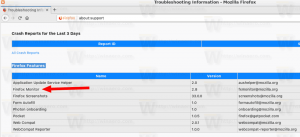Cum să adăugați elemente personalizate în meniul Trimiteți către în Windows 8 și Windows 7
Așa cum am descris anterior, meniul contextual Trimitere către File Explorer conține în mod implicit diverse elemente, cum ar fi Desktop, Drives, Fax și Mail și mai multe foldere personale în modul extins. S-ar putea să fi observat că unele aplicații pot extinde meniul Trimitere către cu propriile comenzi rapide. De exemplu, Skype își plasează pictograma în meniul Trimiteți către. În acest articol, vom vedea cum să puneți propriile elemente personalizate, cum ar fi comenzile rapide pentru aplicații și folderele, în meniul Trimiteți către, astfel încât să le puteți copia sau muta rapid în folderul de destinație.
Publicitate
Mai întâi, trebuie să deschidem folderul în care Trimiteți către își stochează articolele. Cel mai bun mod de a face acest lucru este să utilizați locație specială a carcasei comanda.
- presa Câștigă + R tastele de comandă rapidă împreună de pe tastatură pentru a deschide dialogul Run. Sfat: Vezi lista finală a tuturor comenzilor rapide de la tastatură Windows cu tastele Win).
- Introduceți următoarele în caseta Run:
coajă: sendto

- Apasa Enter. Dosarul Trimitere către se va deschide în File Explorer.

Aici, puteți copia comenzi rapide pentru aplicațiile preferate pentru a deschide fișierele pe care le doriți în acele aplicații, fără a modifica asociațiile fișierelor de sistem. De exemplu, am EXE portabil al Notepad++ pe hard disk, care nu este asociat cu niciun tip de fișier. Copiez pur și simplu o comandă rapidă a fișierului EXE al Notepad++ în folderul Trimitere către, astfel încât să pot deschide orice fișier cu Notepad++ făcând clic dreapta pe el și folosind meniul Trimitere către. Acest lucru este foarte util.
De asemenea, puteți copia comenzi rapide în folderele cele mai utilizate acolo. Apoi puteți trimite fișiere în acele foldere cu un singur clic. Dacă țineți apăsată tasta Shift, le puteți muta și pe acestea!
Acesta este un mod foarte frumos și nativ de a vă crește productivitatea în File Explorer. Vă poate scuti de problemele de a naviga în ierarhii de foldere pentru a lipi elementul.